
Navegue rápido
Se você já trabalhou com planilhas Excel, provavelmente já se perguntou como proteger suas informações e manter seus dados seguro. Proteger uma planilha ou pasta de trabalho é uma maneira importante de garantir que apenas as pessoas autorizadas possam visualizar ou modificar o conteúdo.
Neste artigo, vamos explorar as principais formas de proteger suas planilhas ou pastas de trabalho no Excel. Vamos discutir desde a proteção básica por senha até a utilização de permissões mais avançadas. Então, continue lendo para aprender como proteger sua planilha de forma eficaz.
Uma das maneiras mais simples de proteger sua planilha no Excel é utilizando a proteção por senha. Isso permite que você defina uma senha para visualização ou modificação da planilha, impedindo o acesso não autorizado. Veja como fazer:
1. Abra a planilha que deseja proteger.
2. Clique na guia “Revisão” na barra de menus.
3. Clique em “Proteger Planilha” ou “Proteger Pasta de Trabalho”.
4. Digite uma senha de sua escolha.
| Coluna 1 | Coluna 2 |
|————–|———————-|
| Planilha | Senha |
| Vendas 2022 | 12345 |
| Orçamento | planilha2022 |
Além da proteção por senha, o Excel permite que você proteja células e intervalos específicos de uma planilha. Isso é útil quando você quer permitir que os usuários visualizem determinadas informações, mas não possam modificá-las. Para proteger células ou intervalos, siga os passos abaixo:
1. Selecione as células ou intervalos que deseja proteger.
2. Clique com o botão direito do mouse e selecione “Formatar Células”.
3. Na guia “Proteção”, desmarque a opção “Bloqueada”.
4. Clique na guia “Revisão” na barra de menus.
5. Clique em “Proteger Planilha” ou “Proteger Pasta de Trabalho”.
6. Digite uma senha de sua escolha.
| Células/Intervalos | Bloqueada |
|————————|————-|
| A1:B10 | Não |
| C5:D15 | Não |
Além de proteger células e intervalos específicos, você também pode proteger a estrutura da sua planilha. Isso significa que você pode impedir que pessoas não autorizadas insiram, excluam ou movam planilhas dentro da pasta de trabalho. Veja como fazer:
1. Clique com o botão direito do mouse na guia da planilha que deseja proteger.
2. Selecione “Proteger Planilha”.
3. Marque a opção “Estrutura da planilha” e digite uma senha de sua escolha.
| Planilha | Protegida |
|————–|————|
| Vendas 2022 | Sim |
| Orçamento | Sim |
Proteger suas planilhas ou pastas de trabalho no Excel é essencial para manter suas informações seguras e evitar alterações não autorizadas. Neste artigo, exploramos algumas das principais formas de proteção disponíveis, desde a proteção por senha até a proteção de células, intervalos e estrutura.
Lembre-se de que é importante escolher senhas fortes e únicas para garantir uma proteção eficaz. Além disso, é recomendado fazer backups regulares das suas planilhas para evitar a perda de dados importantes.
Esperamos que este artigo tenha fornecido as informações necessárias para você proteger suas planilhas e pastas de trabalho no Excel. Continue explorando os recursos de segurança do Excel e mantenha suas informações sempre seguras.
Veja também, no vídeo abaixo, um tutorial prático sobre como proteger planilhas e pastas de trabalho no Excel:

Em até 6x de R$8,17 s/ juros

Em até 6x de R$8,17 s/ juros

Em até 6x de R$16,50 s/ juros

Em até 6x de R$8,17 s/ juros

Em até 6x de R$13,17 s/ juros

Em até 6x de R$21,50 s/ juros


Em até 6x de R$8,17 s/ juros

Em até 6x de R$16,50 s/ juros

Em até 6x de R$24,83 s/ juros
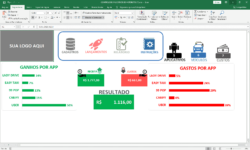
Em até 6x de R$8,17 s/ juros

Em até 6x de R$16,50 s/ juros

